USB Type-C a Thunderbolt 3 2019 monitory

- 3853
- 180
- Oleg Krajči
Nie prvý rok, zverejňujem moje myšlienky o výbere notebooku v tomto roku, odporúčam sa bližšie pozrieť na prítomnosť konektora Thunderbolt 3 alebo USB Type-C. A nie je to tak, že ide o „veľmi sľubný štandard“, ale teraz existuje veľmi rozumné použitie takéhoto portu na notebooku - pripája sa externý monitor (ale karty pre stolné počítače sú niekedy vybavené USB -C).
Predstavte si: Prídete domov, pripojte notebook k monitoru jediným káblom, v dôsledku Monitor USB) a ďalšie periférie a na okraji. Niektoré prípady prenosný počítač na rovnakom kábli a nábojoch. Cm. Tiež: IPS vs TN vs VA - ktorá matica je pre monitor lepšia.
V tejto recenzii - o monitoroch, ktoré sú dnes k dispozícii, so schopnosťou pripojiť sa k počítaču alebo laptopu pomocou typu -C kábla, ako aj niektorých dôležitých nuancií, ktoré by sa mali zohľadniť pred nákupom.
- Monitory pripojenia USB typu C, k dispozícii v predaji
- Pred zakúpením monitora s pripojením typu C/Thunderbolt je dôležité vedieť
Aké monitory s USB Type-C a Thunderbolt 3 môžete kúpiť
Nižšie je uvedený zoznam monitorov oficiálne predávaných v Ruskej federácii so schopnosťou pripojiť sa prostredníctvom režimu USB Type -C a Thunderbolt 3 najskôr lacnejšie, potom drahšie. Nejde o prehľad, ale jednoduchý zoznam s hlavnými charakteristikami, ale dúfam, že to bude užitočné: dnes je ťažké filtrovať vydávanie obchodov, takže na zozname sú iba tie monitory, ktoré podporujú káblové pripojenie USB-C .
Informácie o monitoroch budú uvedené v nasledujúcom poradí: model (ak je podporovaný Thunderbolt 3, bude to označené blízko modelu), diagonálne, rozlíšenie, typ matrice a frekvencia aktualizácie, jas, v prítomnosti informácií - Sila, ktorú je možné dodávať na výživu a nabíjanie notebooku (dodávka energie), dnes približné náklady. Ďalšie charakteristiky (čas odozvy, prítomnosť reproduktorov, iné konektory) Ak si prajete, môžete ľahko nájsť v obchodoch alebo výrobných stránkach.
- Dell P2219HC - 21.5 palcov, IPS, 1920 × 1080, 60 Hz, 250 kd/m2, až 65 wattov, 15 000 rubľov.

- LG 29um69g - 29 palcov, IPS, 2560 × 1080, 75 Hz, 250 kd/m2, nenašiel som informácie o dodávke energie, 17 000 rubľov.
- Lenovo ThinkVision T24M-10 - 23.8 palcov, IPS, 1920 × 1080, 60 Hz, 250 kd/m2, dodávka energie je podporovaná, ale nenašla informácie o energii, 17 000 rubľov.
- Dell P2419HC - 23.8 palcov, IPS, 1920 × 1080, 60 Hz, 250 kd/m2, až 65 wattov, 17 000 rubľov.
- Lenovo L27M-28 - 27 palcov, IPS, 1920 × 1080, 60 Hz, 250 kd/m2, dodávka napájania je podporovaná, neexistuje sila o výkone, 18 000 rubľov.
- Dell P2719HC - 27 palcov, IPS, 1920 × 1080, 60 Hz, 300 kd/m2, až 65 wattov, 23 000 rubľov.
- Monitory vládcu Acer H7, a to Hm.Hh7ee.018 A Hm.Hh7ee.019 (Ostatné monitory tejto série predávané v Ruskej federácii nepodporujú záver prostredníctvom USB typu C) -27 palcov, AH-IPS, 2560 × 1440, 60 Hz, 350 kd/m2, 60 W, 32 000 rubľov.
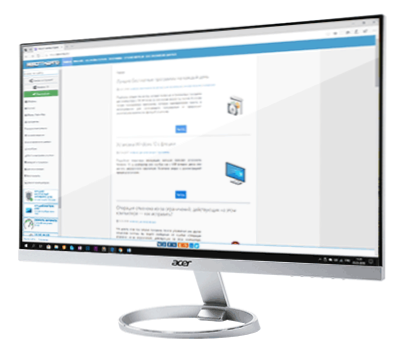
- Asus praart pa24ac - 24 palcov, IPS, 1920 × 1200, 70 Hz, 400 kd/m2, HDR, 60 W, 34000 rubľov.

- Benq ex3203r - 31.5 palcov, VA, 2560 × 1440, 144 Hz, 400 CD/m2, nenašiel som oficiálne informácie, ale zdroje tretích strán uvádzajú, že dodanie energie chýba, 37 000 rubľov.
- Benq PD2710QC - 27 palcov, AH-IP, 2560 × 1440, 50-76 Hz, 350 kd/m2, až 61 wattov, 39 000 rubľov.
- LG 27UK850 - 27 palcov, AH-IPS, 3840 (4K), 61 Hz, 450 kd/m2, HDR, až 60 wattov, asi 40 tisíc rubľov.
- Dell S2719DC- 27 palcov, IPS, 2560 × 1440, 60 Hz, 400-600 kd/m2, podpora HDR, až 45 wattov, 40 000 rubľov.
- Samsung C34H890WJI - 34 palcov, VA, 3440 × 1440, 100 Hz, 300 kd/m2, pravdepodobne asi 100 wattov, 41 000 rubľov.

- Philips 328P6AUBREB - 31.5 palcov, IPS, 2560 × 1440, 60 Hz, 450 kd/m2, HDR, 60 W, od 42 000 rubľov.
- Samsung c34j791wti (Thunderbolt 3) - 34 palcov, VA, 3440 × 1440, 100 Hz, 300 kd/m2, 85 wattov, od 45 000 rubľov.
- HP Z27 4K - 27 palcov, IPS, 3840 × 2160 (4K), 60 Hz, 350 kd/m2, až 65 wattov, 47 000 rubľov.
- Lenovo ThinkVision P27U-10 - 27 palcov, IPS, 3840 × 2160 (4K), 60 Hz, 350 kd/m2, až 100 wattov, 47 000 rubľov.

- NEC multisync ea271q - 27 palcov, IPS (PLS), 2560 × 1440, 75 Hz, 350 kd/m2, HDR10, 60 W, 57000 rubľov.
- Asus praart pa27ac (Thunderbolt 3) - 27 palcov, IPS, 2560 × 1440, 60 Hz, 400 kd/m2, HDR10, 45 W, 58 000 rubľov.
- Dell U3818DW - 37.5 palcov, AH-IP, 3840 × 1600, 60 Hz, 350 kd/m2, 100 wattov, 87 000 rubľov.
- LG 34WK95U alebo LG 5K2K (Thunderbolt 3) - 34 palcov, IPS, 5120 × 2160 (5k), 48-61 Hz, 450 kD/m2, HDR, 85 W, 100 tisíc rubľov.

- Asus praart pa32Uc (Thunderbolt 3) - 32 palcov, IPS, 3840 × 2160 (4K), 65 Hz, 1000 kD/m2, HDR10, 60 W, 180000 rubľov.
Ak bolo minulý rok hľadanie monitora s USB-C stále ťažké, v roku 2019 sú zariadenia už k dispozícii pre takmer každú chuť a peňaženku. Na druhej strane, niektoré zaujímavé modely zmizli z predaja, napríklad ThinkVision X1 a stále voľba nie je príliš veľká: pravdepodobne som uvádzal väčšinu tohto typu monitorov oficiálne doručených Rusku.
Poznamenávam, že by ste si mali dôkladne zvoliť výber, recenzie a recenzie študovať, a ak je to možné, skontrolujte monitor a jeho výkon, keď je pripojený cez typ -c ešte predtým, ako sa získate. Pretože v niektorých podmienkach môžu byť problémy v niektorých podmienkach, o ktorých.
Čo by ste mali vedieť o USB-C (Type-C) a Thunderbolt 3 pred nákupom monitora
Ak potrebujete zvoliť monitor na pripojenie podľa typu C alebo Thunderbolt 3, môžu sa vyskytnúť problémy: Informácie na stránkach predajcov sú niekedy neúplné alebo nie celkom presné (napríklad si môžete kúpiť monitor, kde je USB-C Používa sa iba pre koncentrátor USB a nie pre prenos obrázkov), alebo sa môže ukázať, že napriek prítomnosti portu vo vašom notebooku k nemu nemôžete pripojiť monitor.
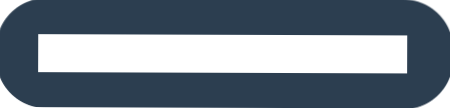
Niektoré dôležité nuansy, ktoré by sa mali zohľadniť, ak sa rozhodnete usporiadať pripojenie počítača alebo prenosného počítača k monitorovi prostredníctvom USB Type-C:
- USB Type-C alebo USB-C je typ konektora a káblov. Prítomnosť takéhoto konektora a zodpovedajúceho kábla na notebooku a monitore nezaručuje možnosť prenosu obrázka: môžu slúžiť iba na pripojenie zariadení a napájania USB a napájania.
- Na pripojenie cez USB Type-C musia konektor a monitor udržiavať prevádzku tohto portu v alternatívnom režime s podporou prenosu podľa štandardov DisplayPort alebo HDMI.
- Najrýchlejšie rozhranie Thunderbolt 3 používa rovnaký konektor, ale umožňuje vám pripojiť nielen monitory (a niekoľko káblov), ale aj napríklad externú grafickú kartu (ako podporuje PCI-E). Na fungovanie rozhrania Thunderbolt 3 je tiež potrebný špeciálny kábel, aj keď vyzerá ako bežná USB-C.
Keď hovoríme o Thunderbolte 3, zvyčajne je všetko jednoduché: Výrobcovia notebookov a monitorov priamo označujú dostupnosť tohto rozhrania v špecifikáciách produktu, čo naznačuje veľmi vysokú pravdepodobnosť ich kompatibility, tiež ľahko nájdete Thunderbolt 3 káble, ktoré ich budú priamo označovať. Avšak vybavenie s Thunderboltom je výrazne drahšie ako analógy s USB-C.
V prípadoch, keď úlohou je prepojiť monitor „jednoduchým“ typu -C v alternatívnom režime, môže dôjsť k zámene, pretože charakteristiky často naznačujú iba samotnú prítomnosť konektora: následne:
- Prítomnosť konektora USB-C na notebooku alebo základnej doske neznamená možnosť pripojenia monitora. Okrem toho, pokiaľ ide o dosku matiek PC, kde existuje podpora prenosu obrazu a zvuku cez tento konektor, na to sa použije integrovaná grafická karta.
- Konektor typu C na monitore môže byť tiež poskytnutý, aby sa neprenášal obrázok/zvuk.
- Rovnaký konektor k diskrétnym grafickým kartám počítača vám vždy umožňuje pripojiť monitory v alternatívnom režime (ak existuje podpora z monitora).
Hore bol zoznam monitorov, ktoré presne podporujú pripojenie USB Type-C pripojenie. O tom, či váš notebook podporuje pripojenie monitora prostredníctvom USB Type-C, je možné posudzovať podľa nasledujúcich znakov:
- Informácie o modeli notebooku na oficiálnych webových stránkach výrobcu a recenzie, ak nie sú vhodné všetky ostatné body.
- Ikonou Displayport vedľa konektora USB-C.
- Podľa ikony s obrazom blesku vedľa tohto konektora (tento odznak naznačuje, že máte Thunderbolt0).
- Na niektorých zariadeniach v blízkosti USB typu C môže byť schematický obraz monitora.
- Ak je zase znázornené iba logo USB v blízkosti konektora typu C, existuje vysoká pravdepodobnosť, že môže slúžiť iba pre prenos údajov/energie.

A ďalší ďalší bod, ktorý treba zvážiť: niektoré konfigurácie je ťažké nútiť normálne pracovať na systémoch starších ako Windows 10, napriek tomu, že zariadenie podporuje všetky potrebné technológie a je kompatibilné.
V prípade akýchkoľvek pochybností, pred nákupom monitora, starostlivo preštudujte charakteristiky a recenzie vášho zariadenia a neváhajte napísať podporu výrobcu: zvyčajne odpovedajú a dávajú správnu odpoveď.
- « Hodnota neprijateľná pre register pri otváraní fotografie alebo videa v systéme Windows 10 - Ako ju opraviť
- AnyDesk - ovládací ovládací prvok počítača a nielen »

